T651 トラックパッドを Mac(OS 10.6.8 以降)に接続するには:
-
[Apple] メニューから [環境設定] を選択します。
-
[環境設定] で、[Bluetooth] アイコンをクリックします。
![[Bluetooth] アイコン](https://secure.logitech.com/assets/47176/mac-os-bluetooth-icon.jpg)
-
[Bluetooth] ペインで、[オン] が選択されていることを確認してから、[新しいデバイスの追加] アイコンをクリックします(左下の +)。
![[Bluetooth] ペイン](https://secure.logitech.com/assets/47176/2/mac-os-bluetooth-icon.jpg)
注: Bluetooth デバイスが Mac に接続されていない場合、「+」は表示されません。その場合には、[新しいデバイスのセットアップ] をクリックします。

Bluetooth セットアップ アシスタントが表示されます。
-
T651 トラックパッドの電源スイッチがオンに設定されていることを確認してから、トラックパッド下部の [Bluetooth 接続] ボタンを押します。
-
Bluetooth セットアップ アシスタント画面でトラックパッドを選択して、[続行] をクリックします。
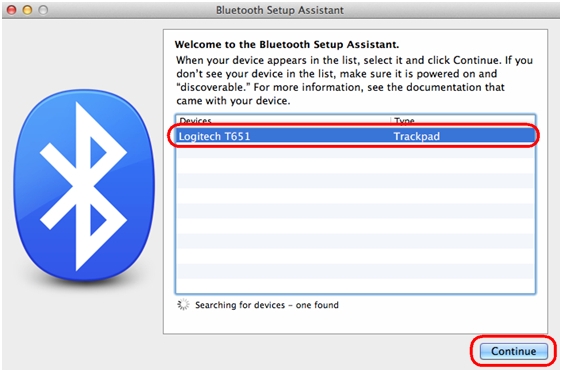
トラックパッドが Mac に自動的に接続されます。
-
トラックパッドが接続されたら、以下のメッセージが表示されます。[終了] をクリックして、Bluetooth 環境設定ペインに戻ります。
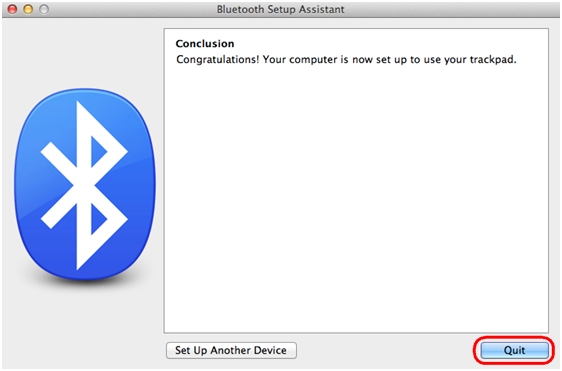
重要なお知らせ:ファームウェア更新ツールのロジクールによるサポートと保守は終了しました。Logi Options+をサポート対象のロジクールデバイスにご利用いただくことを強くお勧めします。この移行についてご質問等ございましたら、ロジクールまでお問い合わせください。
重要なお知らせ:ロジクール環境設定マネージャのロジクールによるサポートと保守は終了しました。Logi Options+をサポート対象のロジクールデバイスにご利用いただくことを強くお勧めします。この移行についてご質問等ございましたら、ロジクールまでお問い合わせください。
重要なお知らせ:ロジクール Control Center のロジクールによるサポートと保守は終了しました。Logi Options+をサポート対象のロジクールデバイスにご利用いただくことを強くお勧めします。この移行についてご質問等ございましたら、ロジクールまでお問い合わせください。
重要なお知らせ:ロジクール接続ユーティリティのロジクールによるサポートと保守は終了しました。Logi Options+をサポート対象のロジクールデバイスにご利用いただくことを強くお勧めします。この移行についてご質問等ございましたら、ロジクールまでお問い合わせください。
重要なお知らせ:Unifying ソフトウェアのロジクールによるサポートと保守は終了しました。Logi Options+をサポート対象のロジクールデバイスにご利用いただくことを強くお勧めします。この移行についてご質問等ございましたら、ロジクールまでお問い合わせください。
重要なお知らせ:SetPoint ソフトウェアのロジクールによるサポートと保守は終了しました。Logi Options+をサポート対象のロジクールデバイスにご利用いただくことを強くお勧めします。この移行についてご質問等ございましたら、ロジクールまでお問い合わせください。
よくある質問
このセクションでは利用可能な製品がありません
